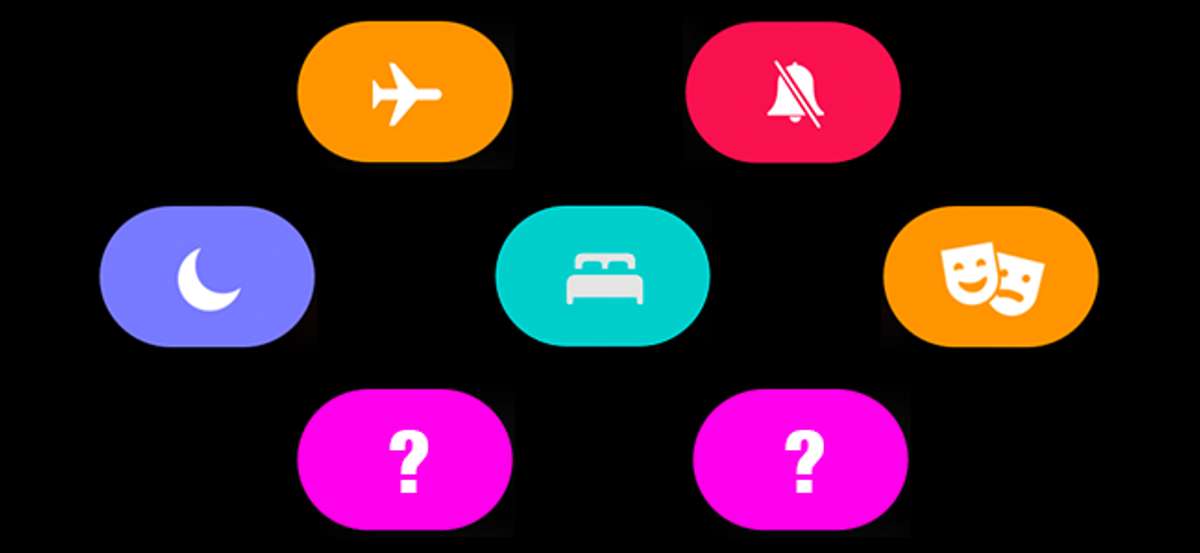
Com a versão de Watchos 7, o número de modos disponíveis em um relógio da Apple tornou-se um pouco bobo. Há agora o modo de avião, o modo silencioso, não perturbe o modo, modo de teatro, modo de escola e modo de sono. Aqui está o que todos eles fazem.
Para alternar qualquer um desses modos ligados ou desligados, deslize no seu Apple Watch para acessar o "Centro de Controle", em seguida, toque no ícone relevante (vamos cobri-los como nós). Alguns dos modos também podem ser ativados automaticamente em determinadas circunstâncias.
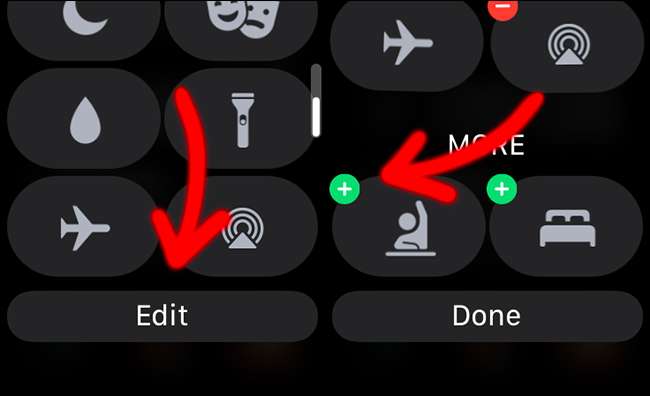
(Se você não vê um ícone no Centro de Controle, poderá adicioná-lo tocando no botão "Editar"; qualquer ícones não desligados aparecerá em "mais". Toque-os para adicioná-los.)
Modo avião
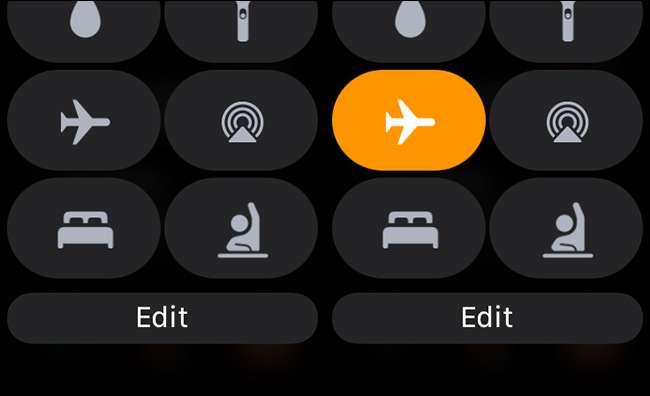
Enquanto o modo avião pode não ser necessário para manter os aviões de cair fora do céu ainda é importante e útil. Ele desativa todos os rádios no seu relógio da Apple, exceto para Bluetooth. Isso significa que não há Wi-Fi, GPS ou, se você tiver, celular.
O modo de avião tem um par de usos:
- Ele permite que você cumpra a política da companhia aérea e várias leis ao redor do mundo, sem desligar o relógio da Apple.
- Ele fornece uma maneira rápida de forçar seu relógio a se reconectar com redes Wi-Fi, satélites GPS ou serviço celular. Desligando as coisas e novamente realmente pode ajudar .
- Ele economiza a vida útil da bateria quando você quiser.
Para alternar ou desligar o modo de avião, toque no ícone "Airplane".
Modo silencioso
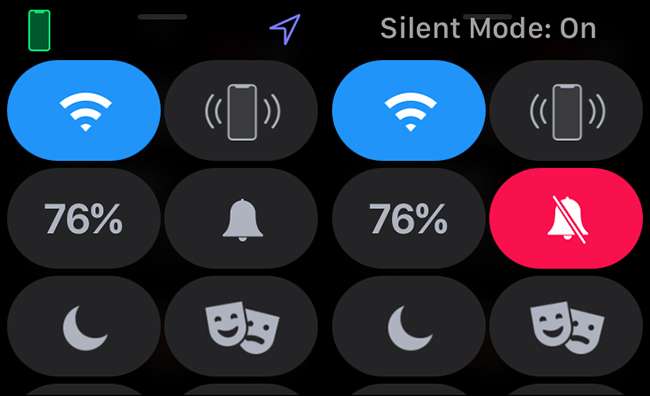
O modo silencioso silencia o seu relógio de maçã . Quando estiver ativo, seu relógio não fará nenhum bipe, buzzes ou outros tons de alerta, incluindo alarmes, embora ainda vibre e lhe dê um alerta háptico. Caso contrário, funciona normalmente.
Para alternar ou desligar o modo silencioso, toque no ícone do sino. O modo silencioso também é ativado quando você coloca seu relógio no modo de teatro.
Não perturbe o modo
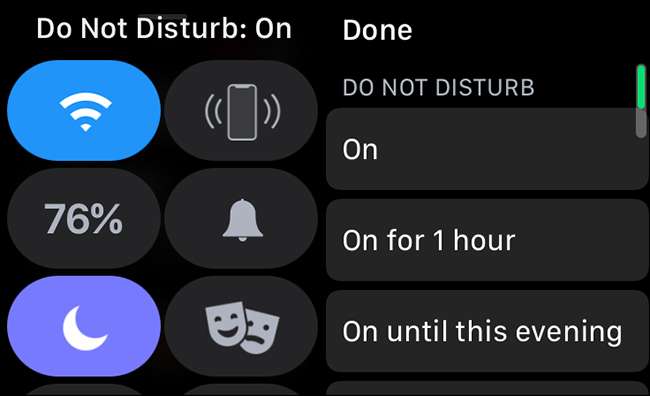
Não perturbe o modo é semelhante ao modo silencioso, mas com algumas diferenças importantes:
- Ele mantém notificações e alertas de soar ou iluminar a tela, com exceção dos alarmes e, se você tem habilitado chamadas de contatos na sua lista de favoritos.
- Não impede que os aplicativos façam sons enquanto você usa seu relógio.
- Ativar não perturbe o modo no seu relógio também a ativá-lo no seu iPhone e vice-versa.
Para alternar não perturbe o modo, toque no ícone da lua. Você pode configurá-lo para permanecer em uma hora, até mais tarde no dia, até que um evento de calendário seja concluído, ou até sair do local atual. Também é ativado automaticamente se você tem agendado , você tem um horário de sono e, dependendo se você tiver as opções ativadas ou não, quando você está trabalhando fora ou dirigir .
Modo de teatro
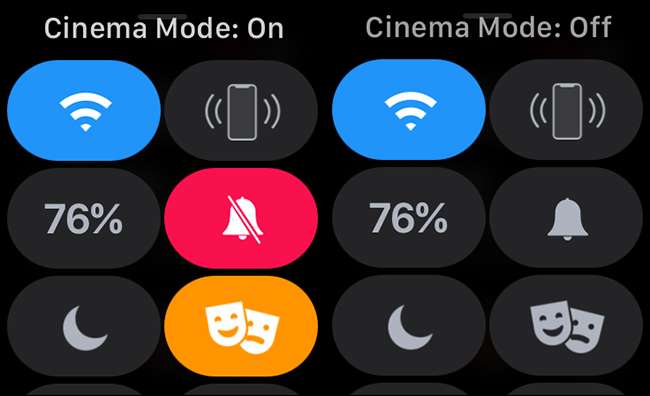
Virando no modo de teatro (ou modo de cinema no U.K.) Ativa o modo silencioso para que todos os alertas sejam silenciados. Além disso, ele também desliga a exibição sempre em seu relógio (se tiver uma) e desativa o raise-to-wake .
Para alternar ou desligar o modo de teatro, toque no ícone Drama Masks.
Modo de escola

O modo de escola desativa todos os aplicativos e complicações, exibindo uma face de relógio simples. Também permite que o modo não perturbe.
O modo de escola é destinado a pais usando a configuração da família para gerenciar os dispositivos de seus filhos , mas você pode ativá-lo em seu próprio relógio batendo no ícone do aluno. É uma maneira útil de evitar que seu relógio distrai você.
Modo dormir
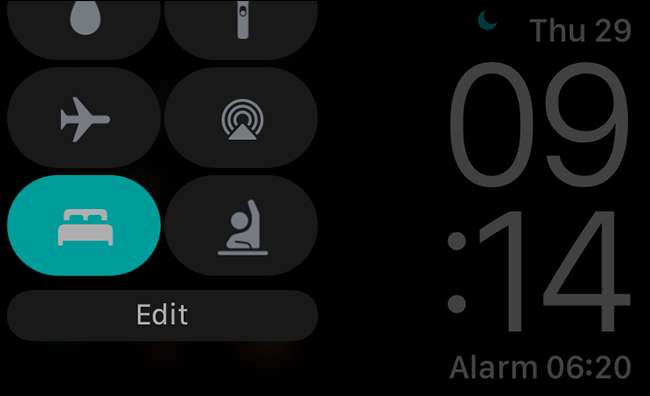
O modo de suspensão Liga o modo não perturbe, desliga a tela sempre na tela, desativa o raise-to-wake e ativa uma face de relógio simples e simples de baixo brilho.
Para alternar ou desligar o modo de sono, toque no ícone da cama. O modo de suspensão ativará automaticamente se você tem uma programação de sono configurada .
Embora existam muitos modos e eles têm recursos sobrepostos, cada um faz algo ligeiramente diferente. Há momentos em que silencioso é certo e horários quando você quer o modo de sono - é apenas um pouco esmagador no começo!






